Guida di 15 minuti ad AdWords per i video
Pubblicato: 2016-07-08"Dammi le tue lattine di birra vuote e mi prenderò cura del tuo passaggio a casa." Suona bene?
Apparentemente, per i frequentatori del carnevale di Rio in Brasile, questa è un'idea fantastica, motivo per cui la campagna di marketing del tornello della birra ha funzionato come un incantesimo.

un
Sviluppata dall'agenzia pubblicitaria AlmapBBDO per promuovere la birra Antartide di AmBev, la campagna ha invitato i frequentatori del carnevale a tenere con sé le lattine di birra vuote fino alla fine dell'evento, in modo che potessero usarle come "biglietto" per un viaggio in treno per tornare a casa. Come risultato della campagna, “il tornello ha visto circa 1.000 utenti all'ora, l'86% in più rispetto al traffico normale. Anche il numero di incidenti di guida in stato di ebbrezza quella sera è sceso del 43%", secondo Cool Australia.
Ora, questo è qualcosa che non tutte le campagne possono ottenere. Alcune campagne funzionano, altre no. Il punto è che la tendenza ti consente di raggiungere meglio i tuoi obiettivi. La creazione di una normale campagna pubblicitaria potrebbe non avere un impatto così grande come potrebbe avere un formato pubblicitario di tendenza. Quindi, ecco la soluzione più semplice!
Al passo con la tendenza: ottieni l'infografica sulla creazione di annunci video qui!
I video, in generale, sono estremamente efficaci, il che lo rende uno dei modi migliori per fare pubblicità. Non importa se si tratta di un video di benvenuto o di una pubblicità. Le persone ricordano i video. In effetti, una ricerca ha rilevato che l'80% degli utenti di Internet ricorda di aver visto un video su un sito Web visitato nell'ultimo mese e quasi la metà di quegli utenti ha intrapreso un'azione dopo aver visto il video che ha visto.
Adwords per i video è quindi arrivato al momento giusto a causa della deriva nei formati degli annunci da una singola immagine a un annuncio video.
un
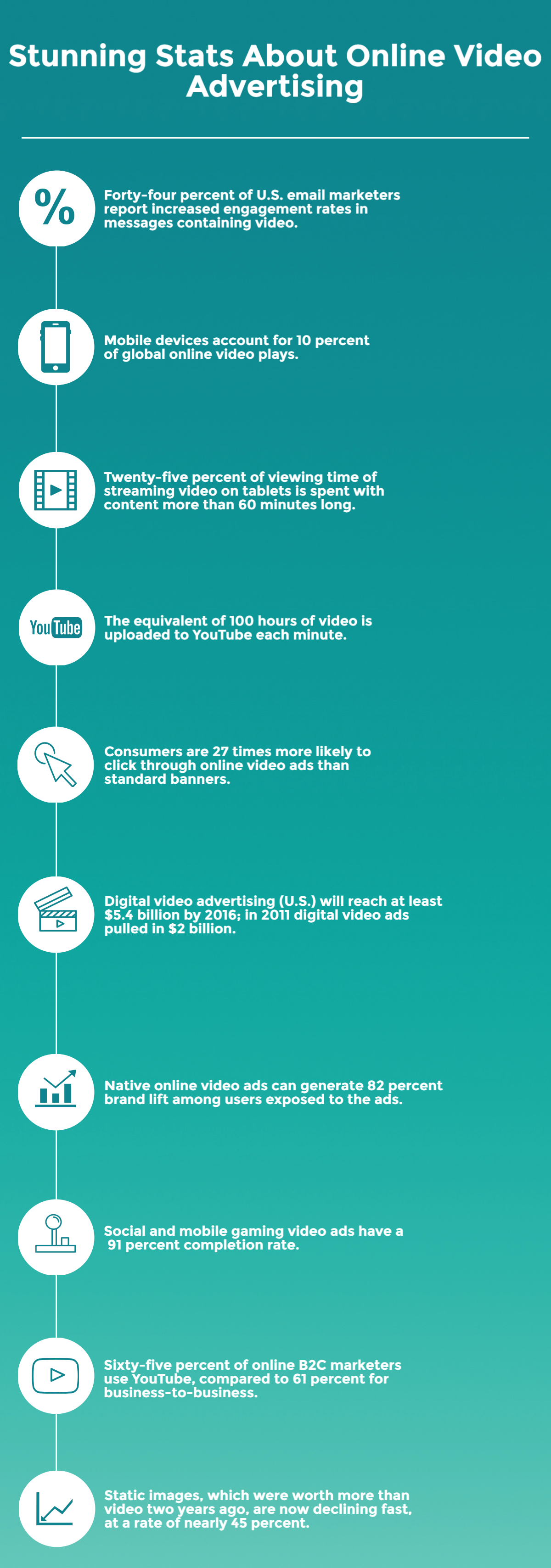
un
Qualsiasi cambiamento, anche un cambiamento in meglio, è sempre accompagnato da inconvenienti e disagi. - Arnold Bennett
La nuova funzione nell'interfaccia di AdWords: AdWords per i video deve aver avuto lo stesso pensiero che ha luogo per ogni nuova funzione lanciata. La maggior parte di voi potrebbe essere un po' riluttante a sradicare la propria famiglia di campagne/gruppi di annunci/parole chiave, ecc. e spostarli in una nuova area. Quindi, ho deciso di esplorare il nuovo quartiere per vedere: "In che modo la nuova casa è diversa dalla mia vecchia casa" e "Quanto costerà trasferirsi"? Questo ti aiuterà ad apprezzare meglio queste nuove funzionalità per i video in AdWords.
un
I. A cosa prestare attenzione quando si avvia AdWords per i video?
Prima di passare a sapere come creare gli annunci video da AdWords, ci sono alcune cose che devi sapere che ti aiuteranno a lavorare meglio con AdWords per i video.
un
R. Non ci sono gruppi di annunci, quindi scegli saggiamente il targeting del tuo pubblico!
L'equivalente approssimativo di questo sembra essere i gruppi di targeting, ma non funzionano allo stesso modo. I gruppi di targeting sono metodi di targeting come dati demografici, argomenti e interessi che possono quindi essere raggruppati e assegnati a video che quindi formano annunci. E questi sono i metodi di targeting disponibili per gli annunci video:
1. Gruppi demografici : puoi scegliere l'età, il sesso e lo stato parentale del pubblico che desideri raggiungere.
2. Interessi : puoi scegliere tra le categorie di pubblico disponibili per raggiungere le persone interessate a determinati argomenti, anche quando potrebbero visitare pagine su altri argomenti. Ulteriori informazioni sui segmenti di pubblico.
- Segmenti di pubblico di affinità: aumenta la consapevolezza del marchio e aumenta la considerazione con i tuoi annunci video TrueView raggiungendo persone che hanno già un forte interesse per argomenti pertinenti.
- Segmenti di pubblico di affinità personalizzati: con i segmenti di pubblico di affinità personalizzati, puoi creare segmenti di pubblico più adatti ai tuoi marchi, rispetto ai nostri vasti segmenti di pubblico di affinità simili a quelli della TV. Ad esempio, piuttosto che raggiungere gli appassionati di sport, un'azienda di scarpe da corsa potrebbe voler contattare invece gli Avid Marathon Runners.
- Segmenti di pubblico in-market: seleziona da questi segmenti di pubblico per trovare clienti che stanno effettuando ricerche sui prodotti e stanno valutando attivamente l'acquisto di un servizio o prodotto come quelli che offri.
3. Posizionamenti : scegli come target canali, siti Web o posizionamenti unici al loro interno. Ad esempio, puoi scegliere come target un intero blog ad alto traffico o la home page di un popolare sito di notizie. Questi includono i canali partner di YouTube, i video e i siti di YouTube (Rete Display: include YouTube.com come sito dell'editore).
4. Parole chiave : a seconda del formato dell'annuncio video, puoi mostrare i tuoi annunci video in base a parole o frasi (parole chiave) relative a un video di YouTube, a un canale YouTube o al tipo di sito Web a cui il tuo pubblico è interessato.
un
B. Overlay di invito all'azione
In un "Video" puoi assegnare un overlay di invito all'azione, cosa che non era possibile fare nella vecchia area Tutte le campagne online. Questo è ottimo perché aggiunge un'ulteriore capacità di indirizzare il traffico dalle risorse video su YouTube alle pagine di destinazione al di fuori di YouTube in cui è possibile effettuare conversioni.
Se hai un canale YouTube collegato al tuo account AdWords, puoi creare overlay CTA per la riproduzione di video su YouTube (indipendentemente dal fatto che la riproduzione del video sia attivata da un annuncio video o meno). L'overlay apparirà non appena il video inizia a essere riprodotto e può essere chiuso dallo spettatore. Quando gli spettatori fanno clic sull'overlay, verranno reindirizzati al tuo sito esterno come specificato nell'URL finale dell'overlay.
Attualmente, le CTA rimangono sul video per tutto il tempo che il proprietario del video desidera, anche se il video non viene più promosso.
un
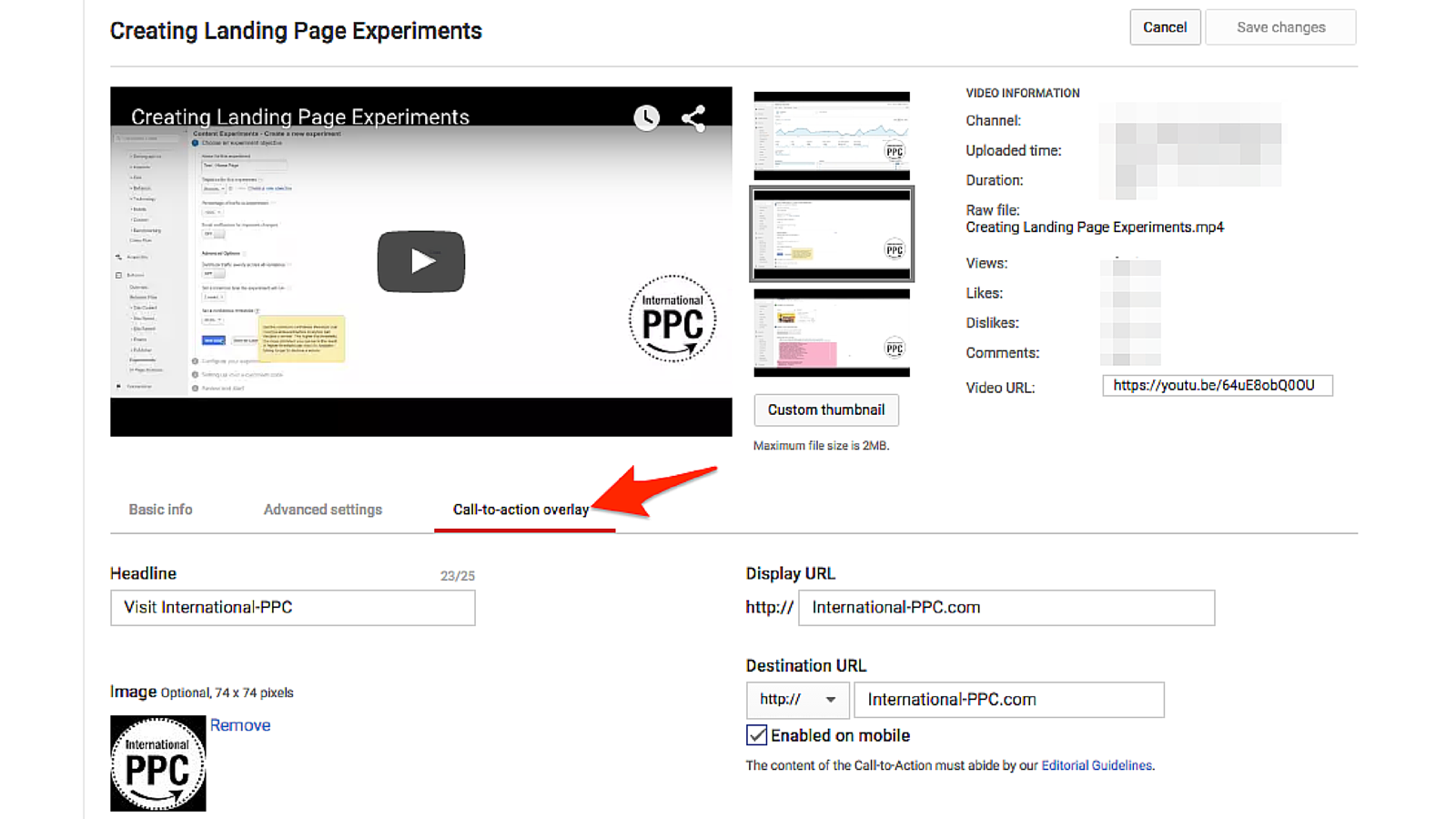
un
C. Viste vs. Clic
C'è ovviamente un'enfasi sul chiamare le azioni "viste" invece di "clic" che è ovviamente appropriato ma anche un distinto e necessario cambiamento di paradigma. Insieme a questo arriva la possibilità di sapere quando gli utenti smettono di guardare gli annunci. Questo è ottimo perché consente di creare video futuri in base a prestazioni comprovate con dati storici.
La performance Core della campagna parla di:
- Visualizzazioni, che mostra il numero di volte in cui le persone hanno guardato o interagito con il tuo video. Per gli annunci video TrueView, il numero di visualizzazioni viene conteggiato anche per il tuo account YouTube pubblico.
- Percentuale di visualizzazione, che mostra il numero di visualizzazioni o interazioni ricevute dal tuo annuncio video diviso per il numero di volte in cui il tuo annuncio viene mostrato (impressioni video e miniature).
- media CPV, che è l'importo medio che paghi quando uno spettatore guarda 30 secondi del tuo video (o la durata se è inferiore a 30 secondi) o interagisce con il tuo video, a seconda dell'evento che si verifica per primo. Tieni presente che il tuo CPV medio potrebbe non corrispondere al tuo CPV massimo. Il tuo CPV massimo è l'importo massimo che sei disposto a pagare per la visualizzazione dell'annuncio.
un
D. Remarketing
Gli elenchi per il remarketing vengono generati in base alle attività di marketing attuali o storiche nel video nell'account. Esistono alcuni metodi di targeting davvero interessanti, inclusa la possibilità di effettuare il remarketing per utenti che sono già stati su un canale o persone che hanno visto altri video associati a un account. Questo è interessante anche perché gli sforzi di remarketing non si basano sui pixel ma sui dati di Google. Il remarketing può anche essere indirizzato agli utenti per un massimo di 540 giorni, il che è un periodo di tempo piuttosto significativo. Gli utenti possono anche applicare i dati di retargeting alle iniziative sulla Rete Display di Google.
Puoi creare elenchi per il remarketing che raggiungano le persone che hanno eseguito le seguenti azioni relative a You Tube e puoi quindi utilizzare questi elenchi nelle impostazioni di targeting per campagne video nuove o esistenti:
- Persone che guardano i tuoi video.
- Persone che compiono un'azione (mi piace, non mi piace, commentano o condividono) su uno qualsiasi dei tuoi video.
- Persone che visualizzano il tuo video come annuncio video TrueView.
- Persone che visitano o si iscrivono al tuo canale YouTube
un
E. Limite di frequenza
La quota limite è una funzione che limita il numero di volte in cui i tuoi annunci vengono visualizzati dalla stessa persona sulla Rete Display.
Quando attivi la quota limite per una campagna in adwords per i video, imposti un limite per il numero di impressioni che consenti a un singolo utente di avere al giorno, alla settimana o al mese. Puoi anche scegliere se il limite si applica a ciascun annuncio, gruppo di annunci o campagna.
Ecco come impostare la quota limite: vai all'interfaccia di AdWords > fai clic sulla tua campagna video > vai alla scheda "Impostazioni" > scorri fino alla categoria inferiore "Impostazioni avanzate" > fai clic su "Pubblicazione annunci" > Modifica quota limite.

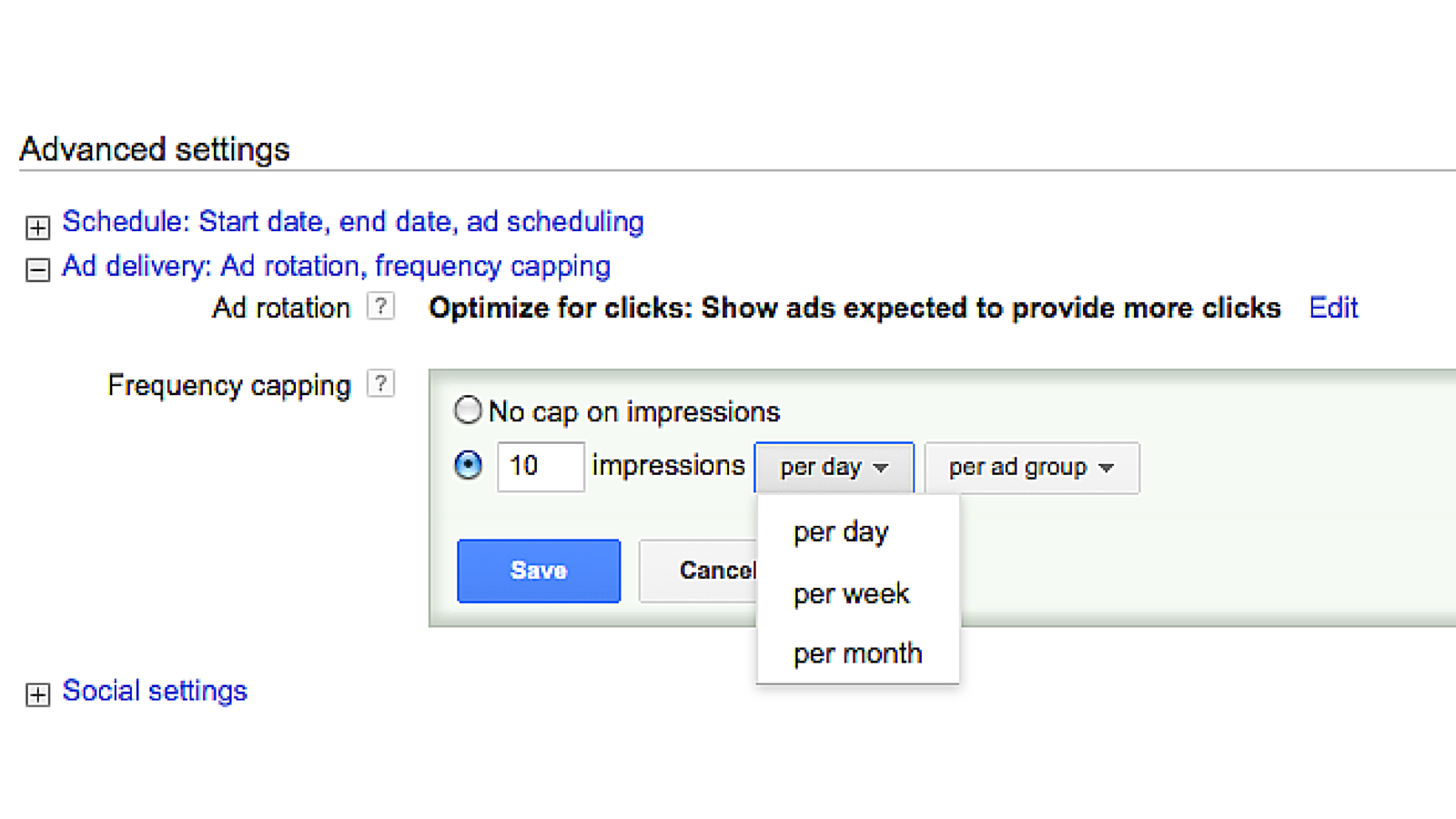
un
F. Sperimenta con le offerte CPV massimo
Quindi il modo in cui funziona AdWords per i video è che paghi per ogni visualizzazione del tuo annuncio video. Una "visualizzazione" viene conteggiata solo quando qualcuno guarda almeno 30 secondi del tuo video (o l'intero se il tuo video è inferiore a 30 secondi).
Ora, per impostazione predefinita, AdWords tende a scegliere il tuo valore CPV massimo per te, che può essere impostato automaticamente a circa 10-20 centesimi per visualizzazione. Ma imposti il tuo CPV massimo e sperimenti l'offerta che ti genererà il maggior numero di visualizzazioni con la minor quantità di denaro. Puoi testare le offerte CPV massimo partendo da circa $ 0,10, quindi diminuendo lentamente di 1 centesimo fino all'interruzione della campagna utilizzando il budget e si nota una diminuzione di impressioni/visualizzazioni.
Queste erano alcune cose che dovevi sapere per poter lavorare meglio con adwords per i video.
un
II. Come creare annunci video Trueview da AdWords?
Successivamente, questa guida ti guida attraverso l'utilizzo della nuova interfaccia della campagna, le nuove posizioni degli annunci e come puoi creare annunci video Trueview da adwords.
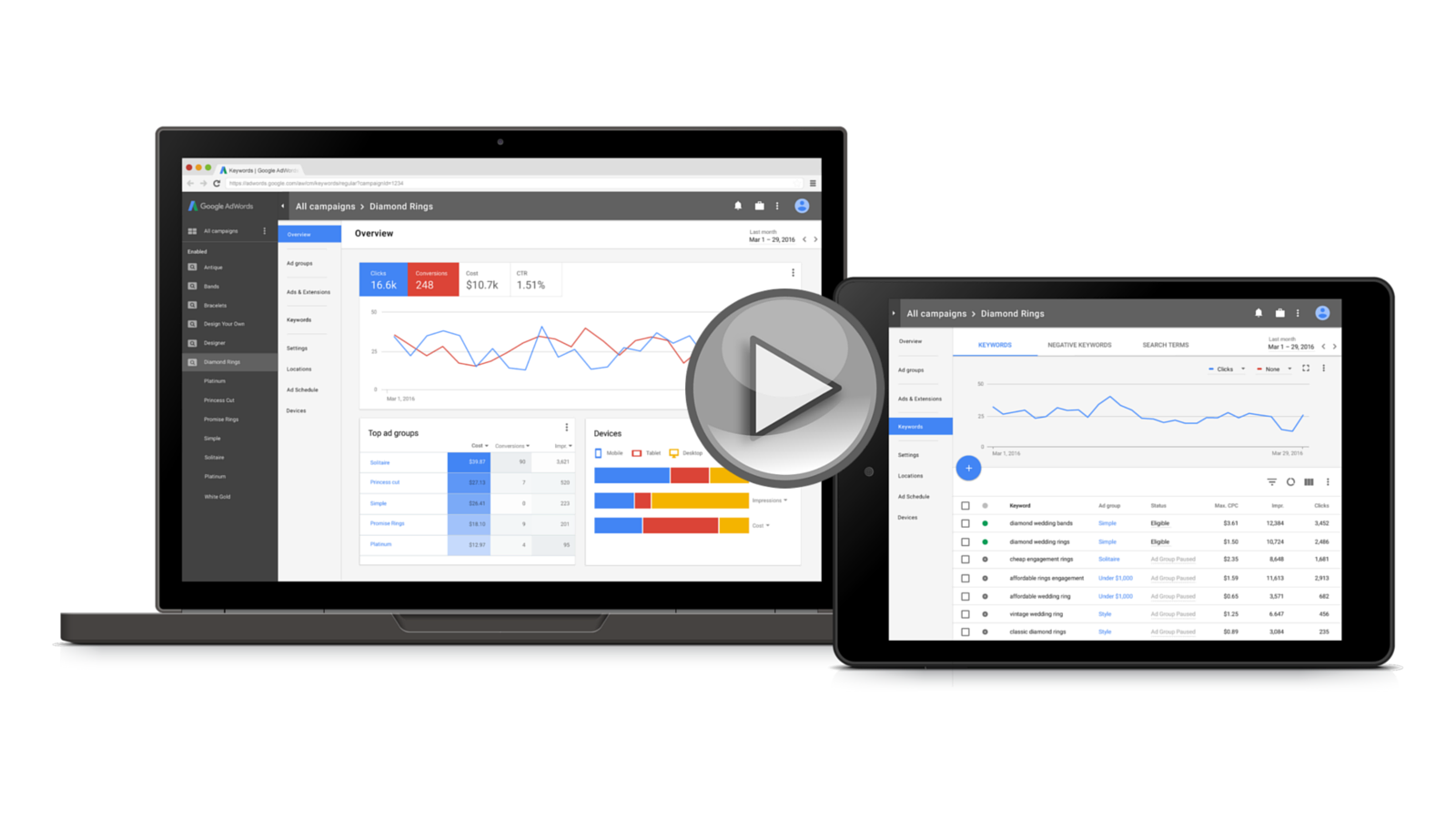
A. Scelta dei formati dell'annuncio
Da lì, inserisci la creatività del tuo annuncio e visualizza in anteprima i formati video in cui verrà mostrato il tuo annuncio. Puoi anche scegliere quali formati includere tra quelli seguenti:
Molto poco sulla nuova interfaccia sembrerà diverso. In primo luogo, noterai una nuova opzione per navigare tra le campagne video (sul lato sinistro) e l'opzione per creare una nuova campagna video (che si trova nel menu a discesa "Nuova campagna" nel menu della campagna).
Da lì, vedrai una schermata che ha diversi campi familiari tra cui il nome della campagna, il budget, la lingua, le località, la pubblicazione degli annunci e le opzioni di pianificazione.
Dopo aver fatto clic su "seleziona video", verrai indirizzato a un menu di tutti i video che sono stati caricati sui tuoi account YouTube collegati. Puoi anche utilizzare questo riquadro per cercare video o visualizzare in anteprima i tuoi contenuti. Puoi anche caricare video direttamente dall'interfaccia.
un
B. Impostazione di una campagna video
- In-search, precedentemente noto come annunci YouTube, che ti consente di mostrare il tuo annuncio nella schermata di ricerca di YouTube.com. Sono disponibili due diversi formati. Google sta anche mostrando annunci nei risultati di ricerca nelle ricerche di video di Google. Altre proprietà potrebbero essere aggiunte in futuro.
- In-stream, il contenuto video di lunga durata ignorabile che viene mostrato come pre-roll ad altri contenuti video.
- In-slate, che consente agli utenti di selezionare il tuo annuncio da diverse opzioni come pre-roll non ignorabile ad altri contenuti video.
- In-display, in uno o più dei tre formati. Questi verranno visualizzati nella Rete Display di Google, con il modulo visualizzato basato sulle impostazioni dell'inserzionista e del webmaster.
un
C. Targeting del tuo annuncio video
Puoi eseguire una ricerca per parole chiave mirate che si applicano ad argomenti, parole chiave di ricerca specifiche, temi contestuali e/o posizionamenti. Il webmaster ha anche la possibilità di fare pubblicità all'interno di argomenti e dati demografici specifici.
Questa schermata ti consente anche di personalizzare funzionalità aggiuntive, tra cui l'"overlay di invito all'azione", una funzionalità precedentemente abilitata solo per gli inserzionisti di YouTube. Una volta salvata la campagna, sei pronto.
un
D. Visualizzazioni e statistiche degli annunci video
Nel segmento delle statistiche della tua campagna, vedrai un feedback dettagliato sul rendimento dell'annuncio (impressioni, percentuale di visualizzazione, costo per visualizzazione [CPV], costo totale e click-through del sito Web) ed eventuali problemi relativi agli annunci.
Puoi ottenere ulteriori informazioni espandendo ogni video che ti consente di vedere il rendimento indipendente di un determinato annuncio nei suoi formati alternativi. Puoi anche accedere al segmento "video", che offre un'ampia visione del rendimento dei tuoi video e confrontare i dati sul rendimento con le altre tue campagne.
Ecco come puoi creare una campagna pubblicitaria video perfetta.
un
III. Informazioni su AdWords per i video Rapporti/Dashboard/Modelli
Parlando di più su Trueview e AdWords per i video , prima non erano esattamente la stessa piattaforma. Dovevi accedere a una sezione speciale all'interno di AdWords per creare e gestire le tue campagne video TrueView. E dovevi saltare avanti e indietro quando volevi generare rapporti e ottimizzare tutte le tue campagne.
Ma ora TrueView si unisce alle campagne sulla rete di ricerca, display e Shopping all'interno dell'interfaccia di AdWords.
un
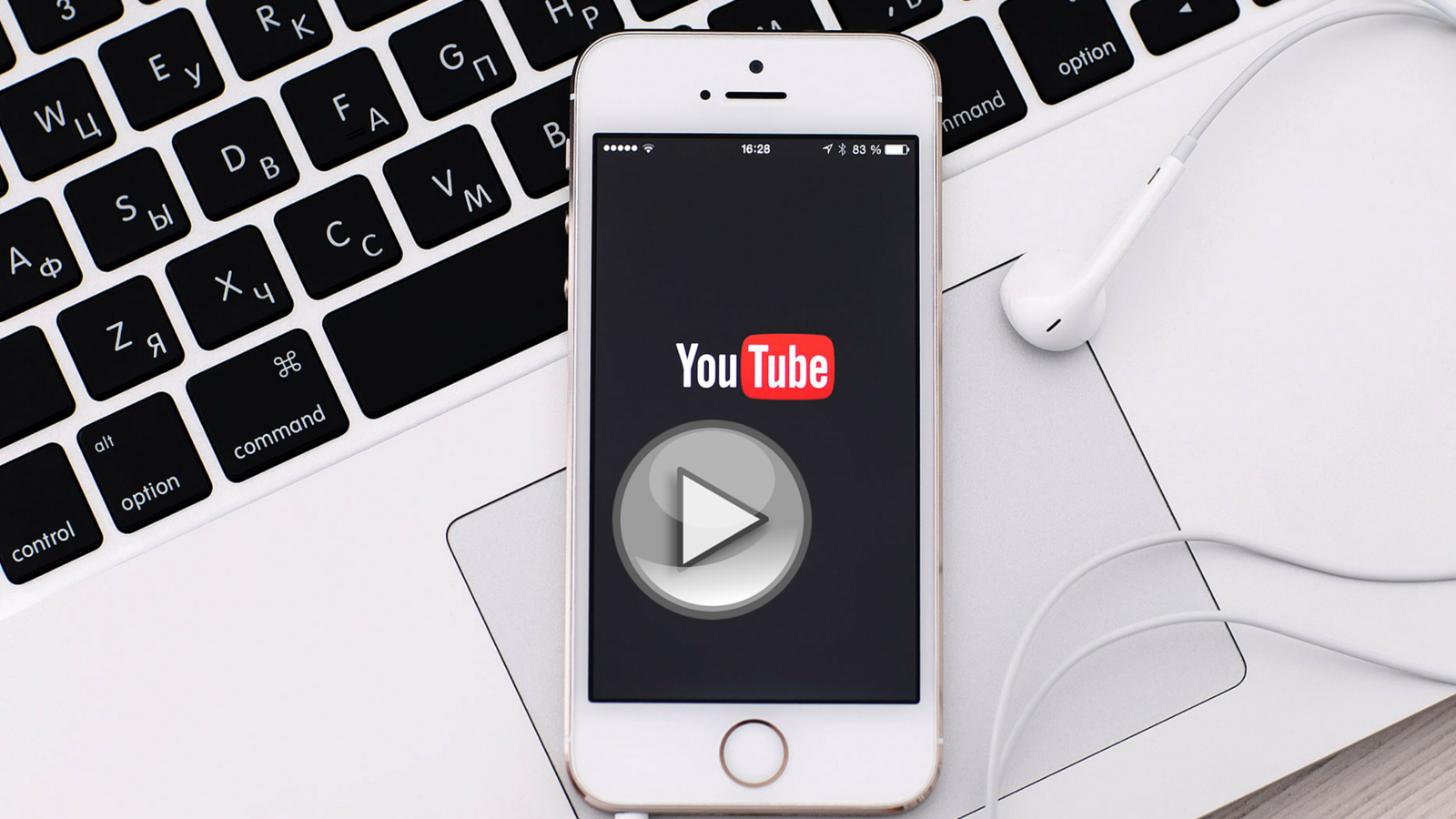
un
Google ha aggiunto tre nuove funzioni di misurazione all'interfaccia dei rapporti di AdWords per i video. Si afferma che questi miglioramenti rendano i rapporti più orientati agli obiettivi e semplifichino il confronto delle prestazioni delle campagne tra piattaforme e altre forme di media.
Le nuove dashboard raccolgono più dati da YouTube in modo che gli inserzionisti non debbano passare avanti e indietro tra AdWords e YouTube Analytics per capire il rendimento generale dei loro video, sia organicamente che come annunci. Quindi, c'è una nuova visione olistica del contributo di ogni video al rendimento di un account.
un
A. Portata e frequenza
Le metriche di copertura e frequenza, tra cui la frequenza media delle impressioni e la frequenza media delle visualizzazioni, sono state aggiunte all'interfaccia in adwords per i video per fornire un'idea in più di quanti spettatori unici hanno visto il tuo annuncio e il numero medio di volte che lo hanno visto. Ora è più facile dire se i tuoi annunci ottengono abbastanza impressioni per essere notati ma non così tanti da bombardare gli utenti.
Per visualizzare queste metriche a livello di campagna, annuncio o gruppo di targeting, fai clic su Colonne >> Personalizza colonne e guarda nella sezione Rendimento.
un
B. Insiemi di colonne su misura per gli obiettivi di marketing
un
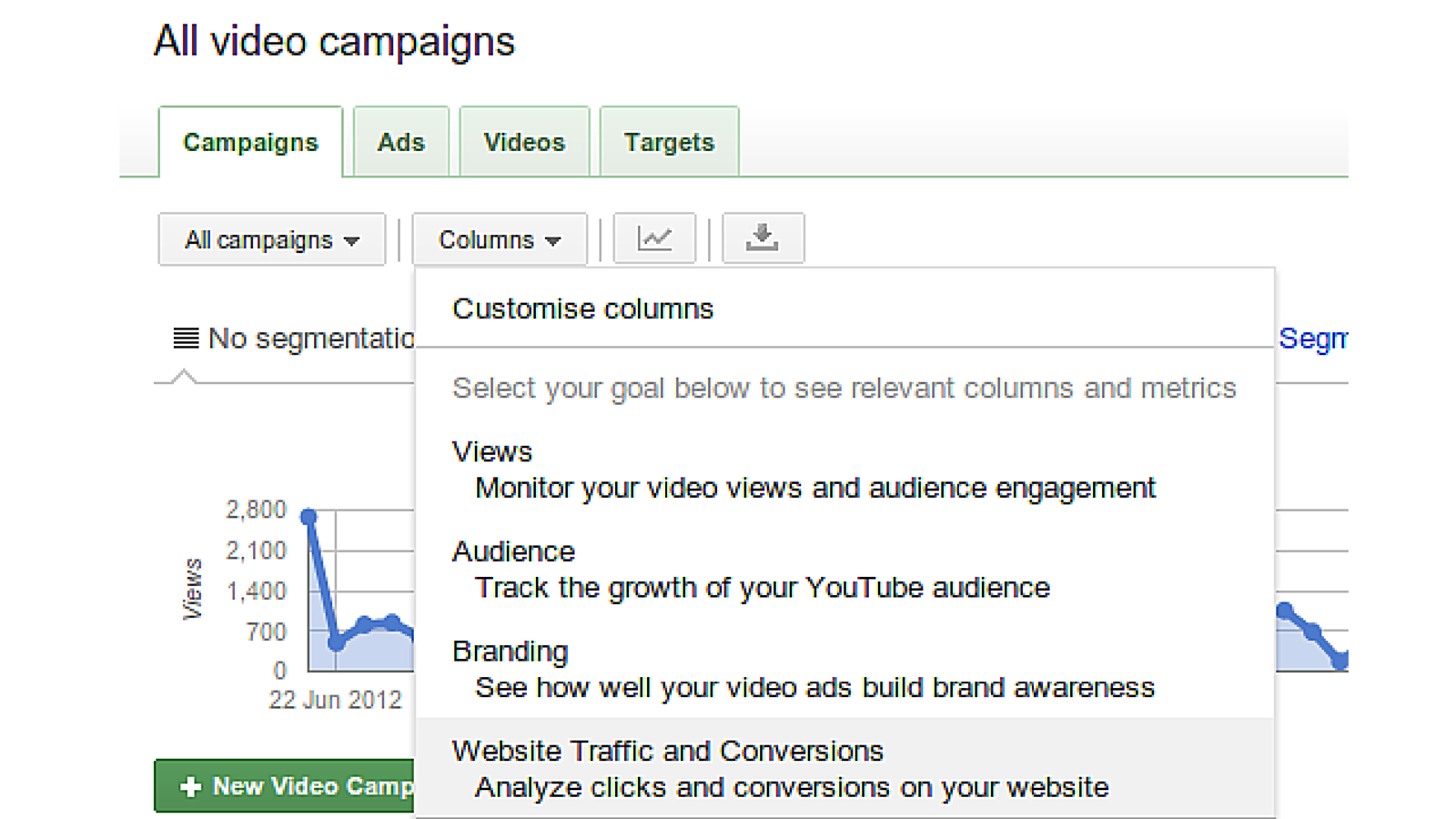
un
I nuovi set di colonne di metriche rilevanti per le funzionalità raggruppate per obiettivo di marketing:
- Visualizzazioni: scopri se gli spettatori guardano più video dopo aver visualizzato il tuo annuncio video a pagamento. Le metriche includono visualizzazioni successive e visualizzatori unici.
- Sviluppo del pubblico: scopri in che modo i tuoi annunci video hanno spinto le persone a guardare e interagire con più tuoi contenuti. Le metriche includono iscritti e visualizzazioni successive.
- Notorietà del marchio: scopri in che misura è stato visualizzato il tuo annuncio video. Le metriche includono spettatori unici, frequenza media di visualizzazione e frequenza media delle impressioni.
- Traffico e conversioni: scopri come i tuoi annunci video hanno spinto gli spettatori all'azione. Le metriche includono il traffico del sito web, il numero di conversioni, il costo per conversione e il tasso di conversione delle persone che hanno visualizzato il tuo annuncio.
un
C. Visualizzazione geografica
Nella nuova visualizzazione della mappa puoi vedere le statistiche della campagna in base alla località, inclusi Visualizzazioni, Costi, Costo per visualizzazione medio, Tasso di visualizzazione, Conversioni o Impressioni. Per trovarlo, fai clic sul pulsante Visualizzazione mappa dalla scheda Campagne.
Queste nuove funzionalità offrono all'utente la semplicità di un'unica interfaccia e un'esperienza più coerente, il che dovrebbe rendere molto più semplice l'ottimizzazione tra diverse campagne. Inoltre, i gestori che impostano campagne pubblicitarie video possono sfruttare gli strumenti di gestione collettiva quando lavorano su più campagne TrueView. Queste funzionalità cercheranno di incentivare gli inserzionisti a creare annunci potenti che le persone apprezzerebbero e li aiuterebbero anche a valutare meglio le prestazioni.
Quindi, dopo aver visto questo fantastico quartiere verde di AdWords per i video, ora puoi decidere di passare a questa nuova area.
Ulteriori informazioni su come automatizzare i rapporti sui clienti AdWords!
Questo post fa parte di una serie di blog sul successo di marketing di ReportGarden, uno strumento di segnalazione clienti PPC e AdWords. Puoi provarlo gratuitamente qui.
